如何快速重装win10 快速重装win10系统一键重装教程
许多朋友还不知道如何快速重装win10系统,接下来小编为大家带来一键重装系统的方法。一键重装系统适合系统没有崩溃的电脑使用,比如你想给预装win7系统的电脑重装win10,再比如你想给win11电脑更换win10系统等等。像这类情况,通过在线重装系统的方法实现即可,操作非常简单,所以也非常节省时间。下面呢便是详细的重装win10步骤教程,一起来瞧瞧吧。
快速重装win10系统一键重装教程
一、一键下载工具
1、下载Win10安装工具到电脑桌面上。
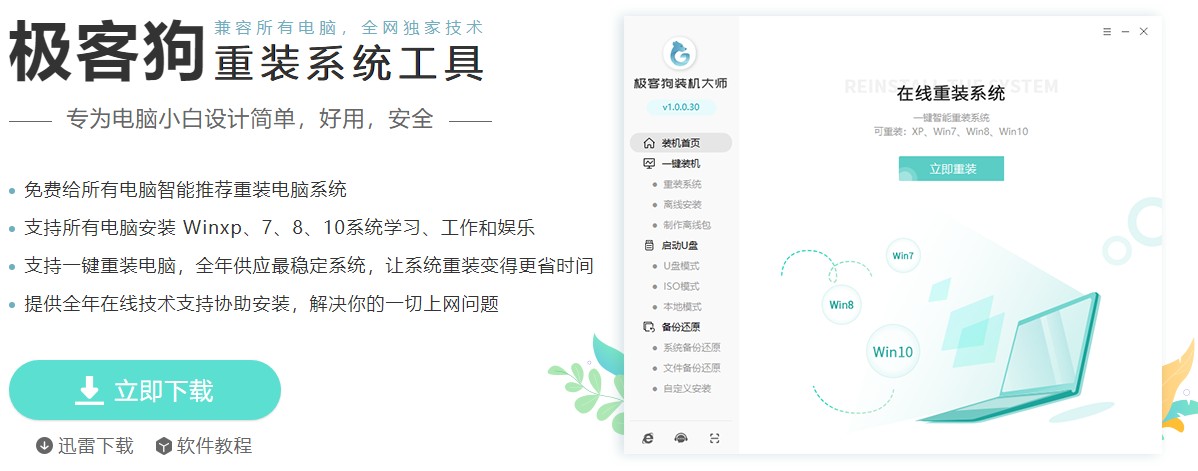
2、关闭所有的杀毒软件、安全软件,包括防火墙,以保证工具能够顺利安装系统。
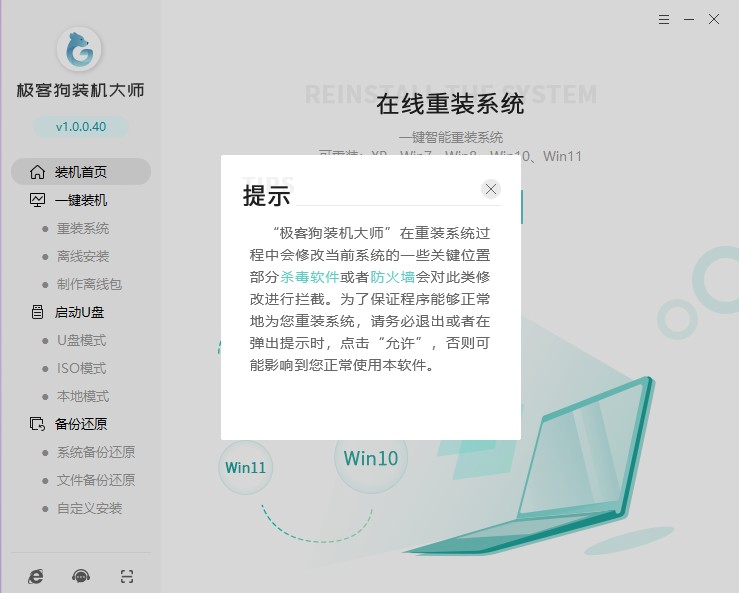
二、一键重装系统步骤
1、选择“立即重装”。
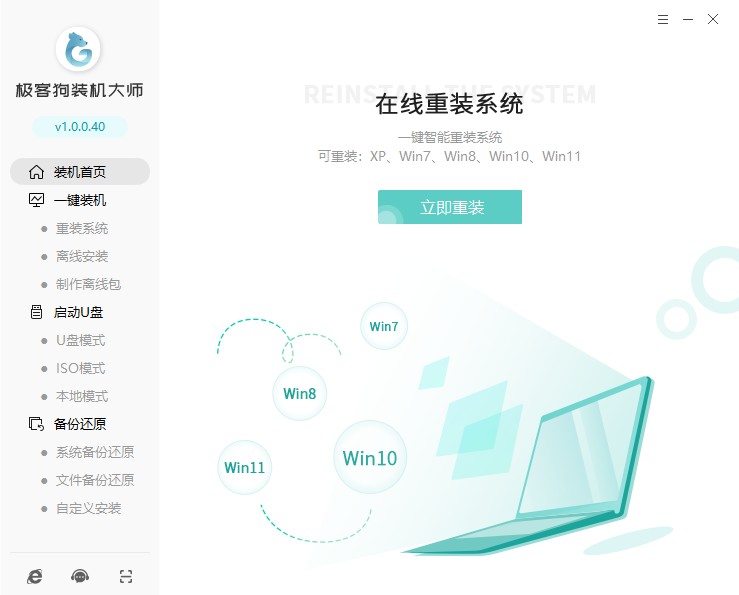
2、根据需要选择系统。

3、工具推荐了一些常用的软件,选择后可以帮助您安装到系统里面。

4、选择文件备份,例如“我的文档”、“收藏夹”、“桌面”等,选择完以后点击“开始安装”。

5、工具自动开始下载我们所选的系统、软件、包括备份文件等等。

6、安装部署也是工具自动进行的,耐心等待部署完毕后自动重启。

7、重启出现Windows启动器管理页面,选择GeekDog PE进入。

8、现在只需要耐心等待工具自动安装系统完成,稍等片刻电脑自动重启。

9、系统安装完成后电脑开始重启,期间请耐心等待,直到进入系统桌面。

以上是,快速重装win10系统一键重装教程,感觉有用的小伙伴可以先收藏起来!重装系统的方法有非常多,一键在线重装就是其中一种,当然该工具还支持u盘重装。假如你的电脑系统崩溃,无法正常开机启动,那么就适合使用u盘启动盘重装系统。好咯,希望这篇教程内容对大家有帮助哦。
原文链接:https://www.jikegou.net/win10/2224.html 转载请标明
极客狗装机大师,系统重装即刻简单
一键重装,备份还原,安全纯净,兼容所有

